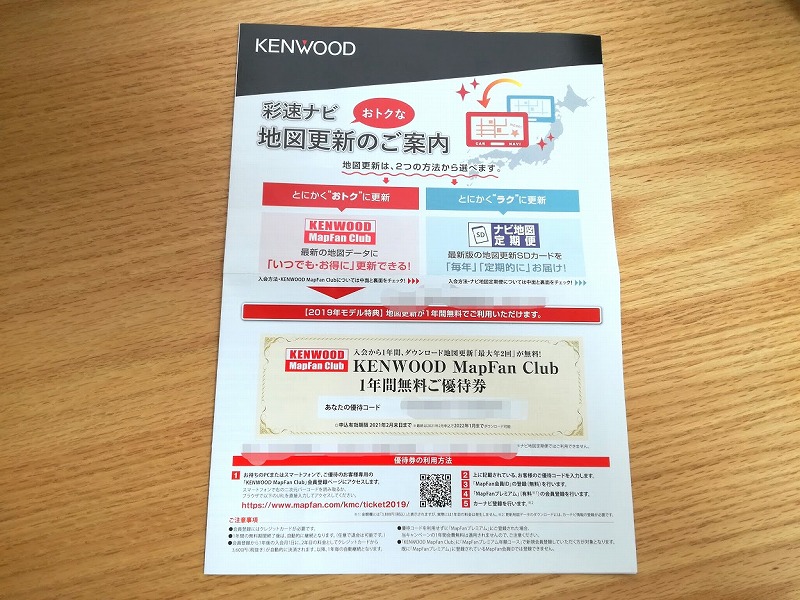
ケンウッドの彩速ナビなどのカーナビゲーションを買うと、1年間無料の地図更新サービスのチケットが付いていますが、これには有効期限があって、
ヤバッ!ギリギリ間に合いそう💦
なんて、あせって更新する方もいらっしゃるのではないでしょうか?
チケットに記載してあるURLにアクセスし、会員登録を済ませた後、地図データ更新ページに飛ぶと、更新手順は丁寧に書かれているので、その手順通りに作業すれば、滞りなく地図更新することが出来ます。
私もつい先日、無料の地図更新を済ませましたが、以下のような説明ページには書いてない、もしくは、分かりづらい事項が何点かありました。
- 地図更新にSDXCカードは使えるのか?
- プレミアム会員解約のやり方は?
実際に色々やってみたので、注意事項も含めて解説します。
ちなみに、私の使っているナビは、MDV-S706です。
ご自身のカーナビの型番は何なのか、まず確認してみてください。
【Amazon】KENWOODカーナビ一覧ページはこちら
KENWOOD カーナビ無料更新時の留意点
更新の手順を守ること
まず、すんなり更新できるように、保証書と優待チケットを用意してください。
保証書に記載されている製品番号と優待チケットに記載されている優待コードの入力時に必要になります。
更新については、地図のみならず、ナビ本体のアップデートもあって、手順を守らないと、何度も自宅と車を行き来する二度手間、三度手間になります。
- PCでSDカードに本体アップデートデータをダウンロードし、そのSDを車のナビに挿して本体機能の更新する
- 【POINT】本体更新が終わってもカーナビからSDカードは抜かず、地図更新のためのSDカードフォーマットをする
- フォーマットしたらカーナビからSDカードを取り出し、PCでナビの更新データをダウンロードする
- 再度、車のカーナビにSDカードを刺して地図更新をする
カーナビにて地図更新のためのSDカードフォーマットをしないと、PCでダウンロードしたMap Downlodar(地図更新データをダウンロードするためのソフト)を開くことすらできません。
地図更新のためのフォーマットの手順は、
- 本体のHOMEボタンを押す
- 「情報・設定」をタッチ
- 「ナビ」をタッチ
- 「その他」をタッチ
- 「地図更新プログラム」をタッチ
- 「更新専用SDカードの作成」をタッチ
ナビ更新に使うSDカードについて
地図更新手順の説明書きで、
容量が8GB以上のSDカード(SDXCカードは使用できません)
とありますが、実際にSDXCカード(SanDisk Ultra Class10 64GB)で更新したところ、問題なく更新できました。

ただ、どうしてSDXCカードの使用は不可なのか説明がなく、使用するSDXCカードによっては不具合が出ないとも限らないので、この辺は自己責任でやってみてください。
ちなみに、地図データの更新には20~55分程度かかりますとの説明書きがありますが、上記のSDカードを使ったところ、5~10分程度で更新は終了しました。
プレミアム会員解約のやり方
会員登録、地図データ更新については、とっても分かりやすく解説されていますが、会員登録解除については、どこのページで手続きをしたらいいのか、ちょっと分かりづらい印象です。
地図の無料更新をした際は、通常の会員(無料)とプレミアム会員(有料)の2つの会員になっていて、今後料金を発生させたくないということであれば、とりあえずプレミアム会員のみ登録解除するといいと思います。
通常の会員は、登録しっぱなしでも無料だし、更新情報があった時にお知らせが来るので、何年かして有償でも地図を更新したいと思った時に安心です。
解約のページに行くには、以下のどちらの方法(赤丸の部分をクリックする)でも大丈夫です。あとは、流れに沿って入力して行けばスムースに登録解除できます。
【プレミアム会員登録完了メールから登録解除ページへ】
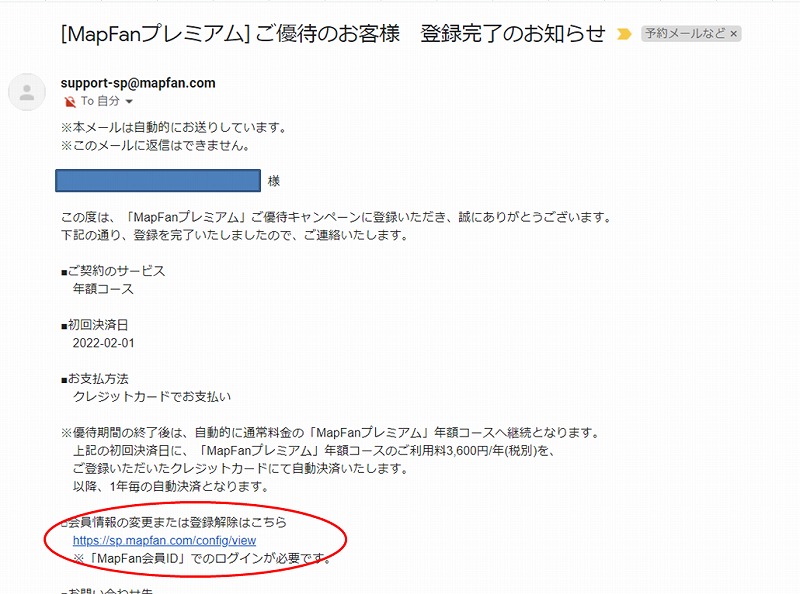
【MapFanホームページ(スクロールした下の方)から登録解除ページへ】
★MapFanホームページはこちら
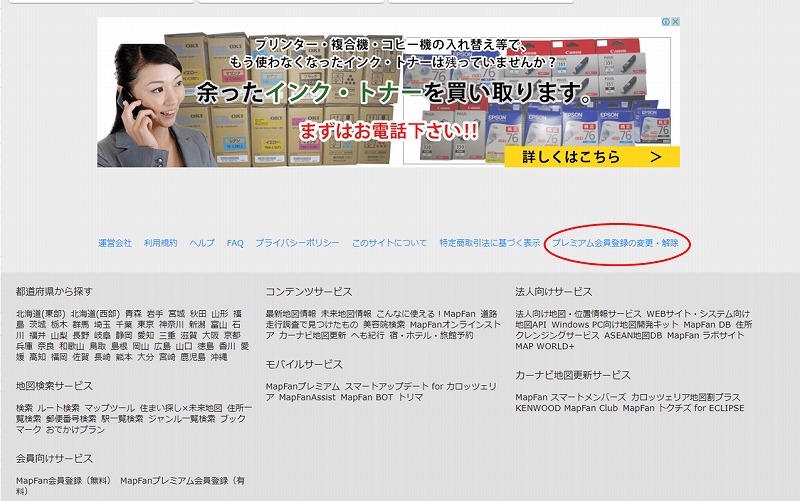
【Amazon】KENWOODカーナビ一覧ページはこちら















